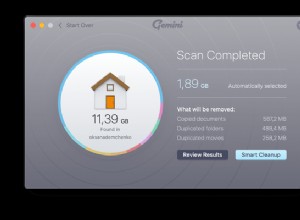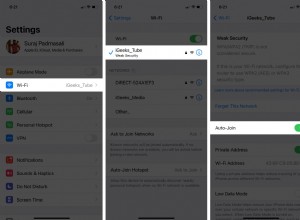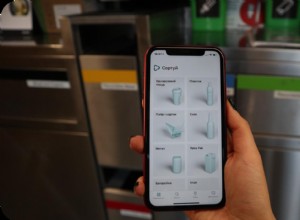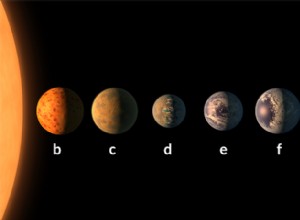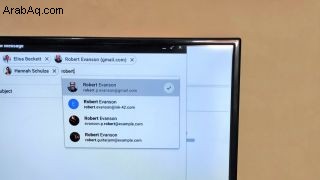
إذا كنت من مستخدمي Google Workspace ، فمن المحتمل أن تكون على دراية بالميزات المرئية المضافة إلى Gmail في أكتوبر 2021. يمكن لمستخدمي سطح مكتب Gmail الآن تخصيص تفاصيل الاتصال الخاصة بهم مثل الأسماء الكاملة مباشرةً من "إلى" و "نسخة إلى" و الحقول "نسخة مخفية الوجهة". تنبثق بطاقة معلومات صغيرة مفيدة ، مما يتيح لك رؤية تفاصيل جهة الاتصال وتغييرها. إليك كيفية تعديل أسماء مستلمي البريد الإلكتروني والمعلومات في Gmail ، سواء كنت تستخدم أحد أفضل أجهزة Chromebook أو جهاز كمبيوتر آخر!
كيفية تعديل أسماء مستلمي البريد الإلكتروني والمعلومات في Gmail
لا يحالف الحظ أصحاب حسابات Google العادية عندما يتعلق الأمر بهذه الميزة. يمكن فقط لأصحاب حسابات Google Workspace الوصول إلى بطاقات المعلومات في Gmail. علاوة على ذلك ، يتم استبعاد عملاء Google Workspace for Education Fundamentals و Education Standard و Education Plus و Teaching and Learning Upgrade من هذا التحديث أيضًا.
- انتقل إلى mail.google.com لفتح حساب Google Workspace Gmail على سطح المكتب.
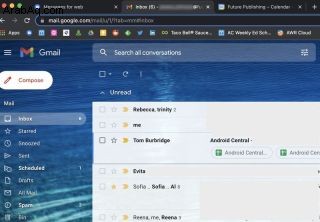
- انقر على إنشاء لبدء مسودة جديدة.
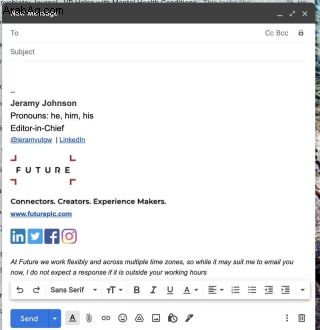
- اكتب اسم المستلم في إلى المجال.
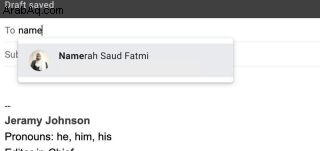
- بطاقة معلومات سوف يطفو على السطح.
- انقر على رمز القلم الرصاص في بطاقة المعلومات لتعديل اسم المستلم والمعلومات.
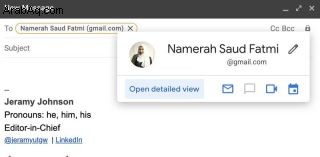
- املأ الاسم الذي تريده والمعلومات في البطاقة.
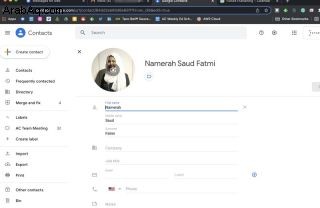
بعد ملء الاسم والتفاصيل الأخرى في بطاقة معلومات المستلم ، ستتمكن من رؤية كل ذلك في كل مرة تقوم فيها بتمرير المؤشر فوق اسم المستلم في Gmail. يمكنك حتى تغيير الطريقة التي سيظهر بها الاسم للآخرين عندما ترسل بريدًا إلكترونيًا يحتوي على عدة مستلمين. هذا لن يغير تفاصيل الشخص في جهات اتصال Google بالرغم من ذلك. لذلك ، سيتعين عليك تعديل تفاصيل الاتصال مباشرة من جهات اتصال Google نفسها.
أفضل اختياراتنا للمعدات
احصل على إمكانية الوصول إلى أفضل النصائح والحيل في Gmail لسطح المكتب مثل بطاقات المعلومات ومجموعة من الميزات المفيدة الأخرى عن طريق الترقية إلى إصدار الأعمال من Google Workspace. تحصل على نسخة تجريبية مجانية لمدة أسبوعين عند التسجيل وتبدأ خطة العمل الأساسية بأقل من 10 دولارات شهريًا. هذه صفقة رائعة لمثل هذه المجموعة الرائعة من الأدوات والخدمات المهنية لمؤسستك.
(يفتح في علامة تبويب جديدة) من 6 دولارات في Google (يفتح في علامة تبويب جديدة)